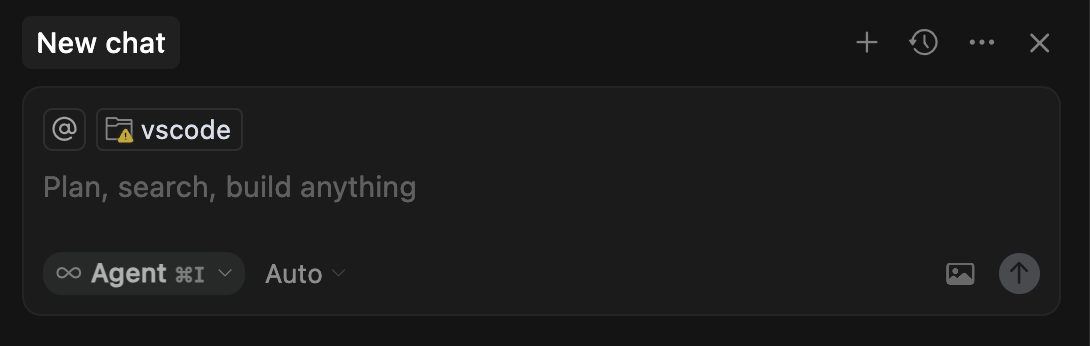Resumen de mensajes
Usar el comando /summarize
/summarize en el chat. Este comando ayuda a gestionar el contexto cuando las conversaciones se hacen demasiado largas, así podés seguir trabajando de forma eficiente sin perder información importante.
Para profundizar en cómo funciona el contexto en Cursor, mirá nuestra guía Working with
Context.
Cómo funciona el resumen
User
Cursor
User
Límite de la ventana de contexto
Cursor
User
Cursor
Límite de la ventana de contexto
Mensajes resumidos
Cursor
User
Cursor
Condensación de archivos y carpetas
Resumen
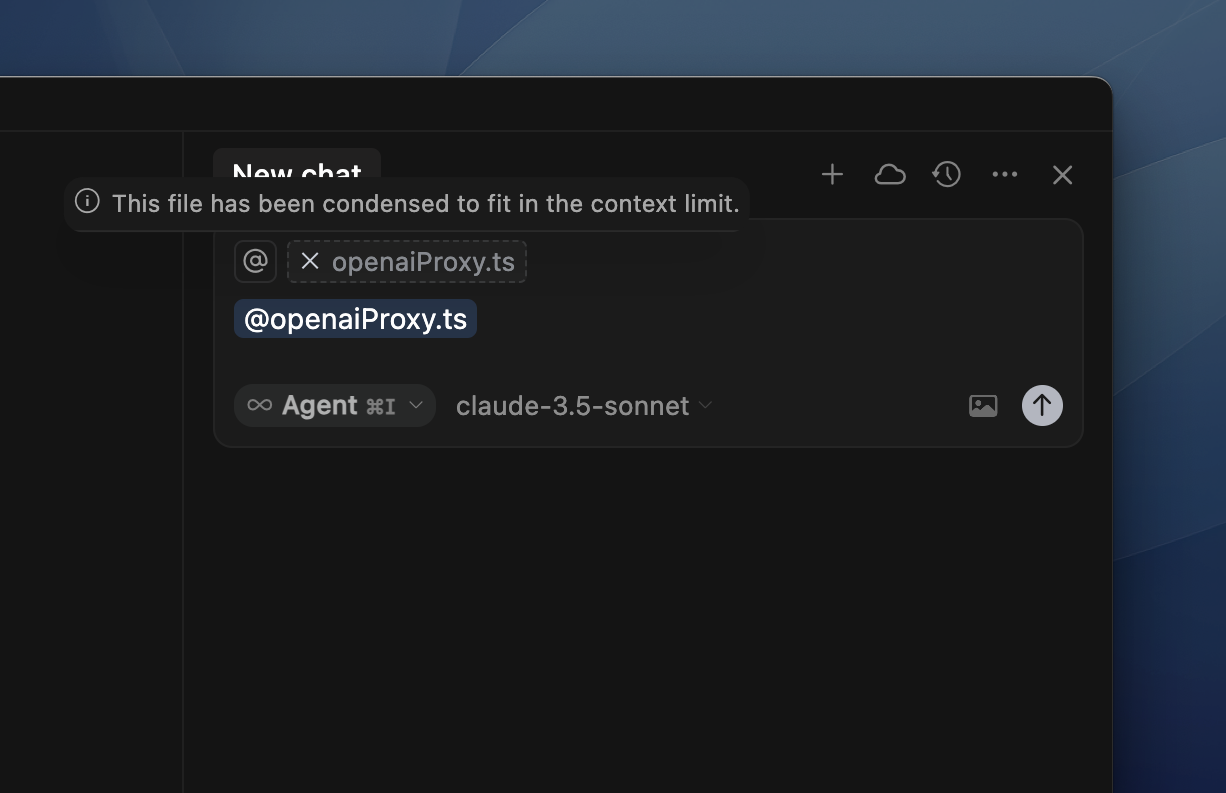
Significativamente comprimido
No incluido